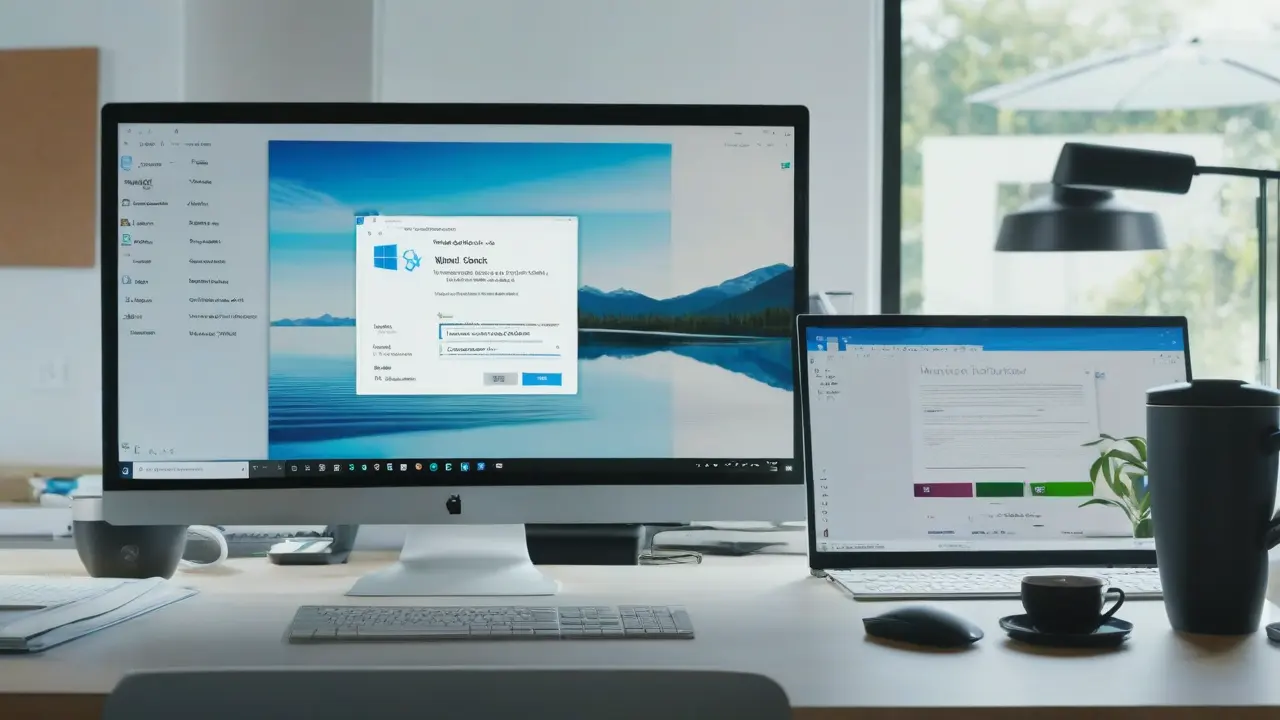Algunos usuarios de Windows 11, Windows 10 o versiones anteriores del sistema pueden notar que el proceso audiodg.exe causa una alta carga en el procesador (a veces hasta el 100%) e intentarán entender qué es y cómo solucionar el problema.
En esta guía paso a paso se explica en detalle qué es audiodg.exe en Windows y qué hacer si el proceso sobrecarga el procesador al funcionar.
¿Qué es audiodg.exe?
Audiodg.exe es un proceso del sistema de Windows que representa el servicio «Aislamiento de gráficos de dispositivos de audio de Windows», uno de los servicios responsables del funcionamiento del audio en Windows 11, 10, 8.1 y Windows 7.
El archivo del proceso está ubicado por defecto en C:WindowsSystem32audiodg.exe, si se encuentra en otro lugar, tiene sentido verificar el archivo en busca de virus. Se puede saber su ubicación haciendo clic con el botón derecho del mouse en el nombre del proceso audiodg.exe en el administrador de dispositivos y seleccionando el elemento «Abrir ubicación del archivo» en el menú contextual.
El Aislamiento de gráficos de dispositivos de audio de Windows es uno de los servicios necesarios para reproducir sonido en el ordenador. Si intentas desactivar o eliminar este servicio, el resultado será la falta de sonido, por lo que esta opción no es adecuada para solucionar el problema de sobrecarga causado por audiodg.exe.
Cómo solucionar la alta carga del procesador por audiodg.exe
A pesar de que el archivo audiodg.exe es esencial para el correcto funcionamiento del audio, puede ocurrir que cause una alta carga del procesador. A continuación te indico algunas soluciones para este problema:
exe es un archivo del sistema operativo. A veces, puede «sobrecargar» el procesador, lo que interfiere con el funcionamiento normal del sistema. El propio archivo no es la causa de la sobrecarga, generalmente es debido a uno o una combinación de factores:
- Parámetros avanzados de procesamiento de sonido (efectos, ecualización y otros).
- Funcionamiento incorrecto de los controladores de la tarjeta de sonido instalados.
Para solucionar el problema, puedes utilizar las siguientes opciones.

Desactivar los efectos y herramientas adicionales de procesamiento de sonido
Lo primero que debes intentar es desactivar la aplicación de efectos al audio durante la reproducción. Te recomiendo que finalices la reproducción de cualquier audio en el ordenador antes de realizar las acciones descritas.
Los pasos a seguir son los siguientes:
- Presiona las teclas Win+R (Win es la tecla con el logotipo de Windows) en el teclado, introduce mmsys.cpl y presiona Enter.
- Se abrirá la ventana de propiedades de sonido avanzadas. En la pestaña «Reproducción», selecciona el dispositivo predeterminado y haz clic en el botón «Propiedades».
- Ve a la pestaña «Avanzado» (la pestaña puede llamarse «Enchancements»). Dependiendo de la versión de Windows y la tarjeta de sonido específica, el aspecto de esta pestaña puede variar. La tarea es desactivar cualquier efecto, herramienta adicional de procesamiento de sonido y aplicar la configuración.
- Si tiene las pestañas «Sonido espacial», «Efectos» o similares (pueden estar presentes o no según la tarjeta de sonido), desactive los efectos en ellas.
- Si el dispositivo predeterminado y el dispositivo de comunicación predeterminado en su computadora son diferentes, repita las mismas acciones para el dispositivo de comunicación predeterminado.
- Si en la computadora están instaladas programas adicionales de trabajo con sonido como Realtek HD Audio, Nahimic, Maxx Audio u otros, desactive los efectos en ellos también.
Verifique si esto ha resuelto el problema: lo mejor es hacerlo después de reiniciar.
Desactivar el cambio automático de volumen
Similar al primer método, con Win+R – mmsys.cpl abra la ventana de parámetros avanzados de sonido e ingrese a la pestaña «Comunicación».
Selecciona «No realizar acción» y aplique la configuración.
Reducir la frecuencia de muestreo
En la misma ventana «Sonido», abra las propiedades del dispositivo predeterminado. Acceda a la pestaña «Avanzado» como en el primer método.
En el campo «Formato predeterminado», intente reducir la profundidad de bits y la frecuencia de muestreo. Por ejemplo, establecer la calidad a 16 bits 44100 Hz, aplicar la configuración y luego verificar si esto soluciona el problema con la carga de audiodg.exe en el procesador.
Instalar (actualizar) los controladores de la tarjeta de sonido
Generalmente, después de instalar Windows, los usuarios no instalan los controladores de sonido por sí mismos, ya que Windows lo hace automáticamente. Y cuando se intenta actualizar en el Administrador de dispositivos, suele indicar que el controlador no necesita actualización: «Los controladores más adecuados para este dispositivo ya están instalados». Aquí es importante tener en cuenta:
- Windows instala un controlador compatible desde su propio almacenamiento o centro de actualizaciones, pero no necesariamente el mejor ni el que tenga en cuenta las características del equipo específico.
- Cuando se intenta actualizar el controlador en el Administrador de dispositivos, indica que el controlador más adecuado ya está instalado porque Windows no puede ofrecerte nada mejor, pero eso no significa que sea realmente el controlador más adecuado.
Solución: entrar manualmente en el sitio web del fabricante del portátil (si es un portátil) o de la placa base (si es un PC), encontrar la página de soporte de su modelo de dispositivo, descargar y instalar los controladores.
Ten en cuenta que, incluso si en el sitio web oficial no hay controladores para su versión del sistema, generalmente puede instalar sin problemas los controladores antiguos en sistemas nuevos: por ejemplo, un controlador de Windows 7 en un ordenador con Windows 11 o Windows 10, y hay una gran probabilidad de que funcione mejor (sin causar el problema que se estaba considerando) que el nuevo controlador que se instaló automáticamente.
¿Quedan preguntas o pueden sugerir sus propios planes de acción? Les espero en los comentarios.